Bàn phím ảo, còn được gọi là On-Screen Keyboard, là một tính năng rất hay được Microsoft tích hợp vào Windows 10 để giúp bạn bảo mật mật khẩu.
Tính năng này cũng rất cần thiết nếu bàn phím bị lỗi hoặc không may bị hỏng.
Nhìn chung, đây là một tính năng khá hữu ích mà bạn sẽ cần tại một thời điểm.
Vậy làm thế nào để mở bàn phím ảo Win 10? Cùng InfotechZ xem các hướng dẫn mở bàn phím ảo win 10 nhé!
Nội dung chính
Mở bàn phím ảo win 10 trên Menu Start
Nhập từ khóa On screen keyboard trên màn hình vào hộp Search trên Menu Start hoặc trên Taskbar và nhấn Enter để mở Bàn phím ảo On screen board trên Windows 10. Nếu bàn phím của bạn bị hỏng và không thể nhập, hãy xem cách số 5, hoặc yêu cầu ai đó gửi cho bạn từ “osk” thông qua ứng dụng nhắn tin, sử dụng chuột để sao chép và dán vào hộp tìm kiếm.
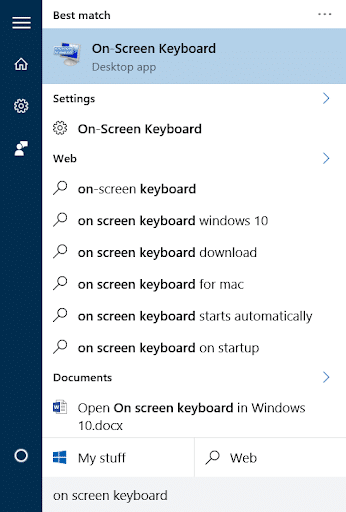
Mở bàn phím ảo win 10 từ cửa sổ lệnh Run
Để mở bàn phím ảo từ cửa sổ lệnh Run, hãy làm theo các bước dưới đây:
Bước 1:
Nhấn cùng lúc tổ hợp phím Windows + R để mở cửa sổ lệnh Run.
Bước 2:
Trên cửa sổ lệnh Run, nhập OSK (không viết hoa) ở đó và nhấn Enter để mở bàn phím ảo win 10.
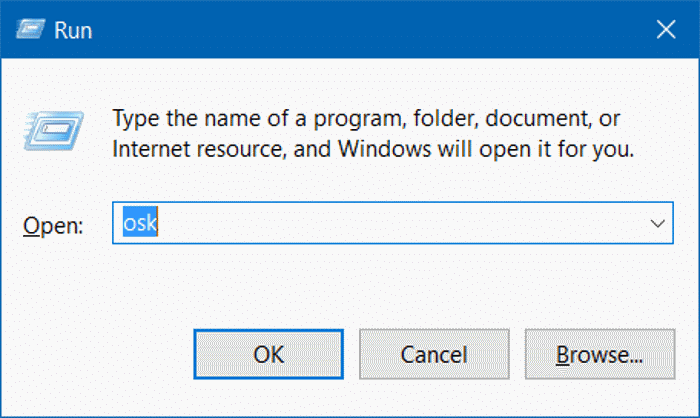
Mở bàn phím ảo win 10 thông qua Command Prompt hoặc PowerShell
Thực hiện theo các bước bên dưới để mở bàn phím ảo thông qua Command Prompt hoặc PowerShell
Đầu tiên, mở cửa sổ Command Prompt hoặc cửa sổ PowerShell, sau đó nhập “OSK” vào đó và nhấn Enter.
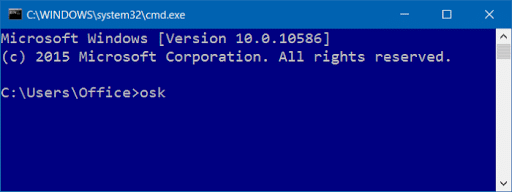
Mở bàn phím ảo win 10 trong Ease of Access qua menu Start
Mở Menu Start, sau đó nhấp vào All apps, sau đó nhấp vào biểu tượng thư mục Windows Ease of Access để mở rộng thư mục, sau đó click vào On Screen Keyboard để mở bàn phím ảo win 10 On Screen Keyboard.
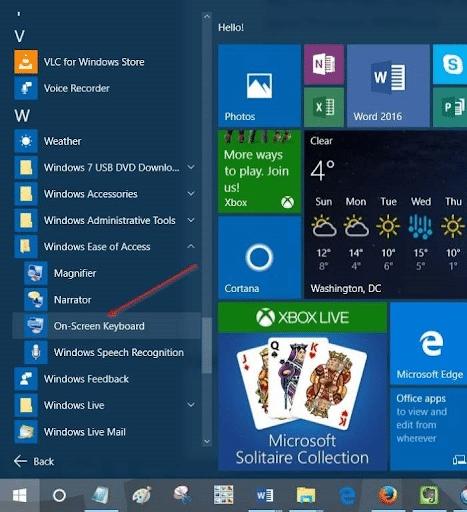
Sử dụng Trung tâm dễ truy cập trong Cài đặt PC để mở bàn phím ảo win 10
Bước 1:
Mở ứng dụng Cài đặt bằng cách nhấp vào biểu tượng Settings ở góc bên trái của Menu Start.
Bước 2:
Trên cửa sổ Cài đặt, tìm và nhấp vào Ease of Access.
Bước 3:
Bấm Keyboard, sau đó tại Turns on the on-screen keyboard , bạn thay đổi trạng thái tùy chọn thành ON.
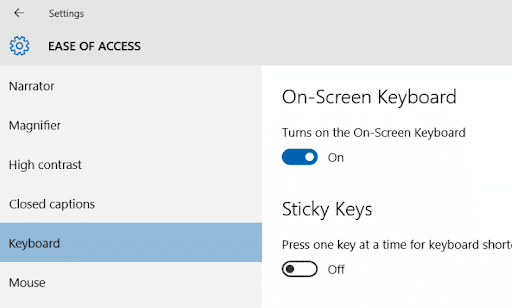
Mở bàn phím ảo win 10 thông qua Control Panel
Bước 1:
Mở Control Panel bằng cách bấm chuột phải vào nút Start, sau đó chọn Control Panel
Bước 2:
Trên cửa sổ Bảng điều khiển, tìm và bấm Ease of Access.
Bước 3:
Click đến Ease of Access Center.
Bước 4:
Cuối cùng, bấm Start On-Screen Keyboard trên màn hình để mở bàn phím ảo win 10.
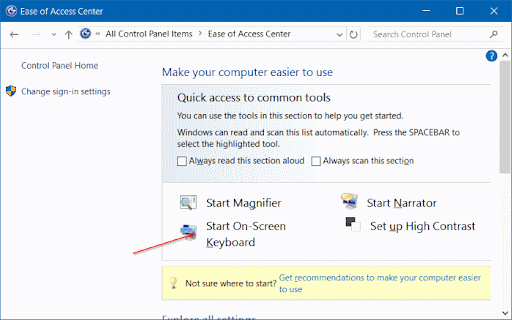
Xem thêm: Hướng dẫn cách đổi mật khẩu máy tính win 10
Mở bàn phím ảo win 10 bằng Touch keyboard trên Windows 10
Ngoài bàn phím ảo truyền thống có sẵn trên tất cả Windows, Windows 10 còn có bàn phím Touch tích hợp cho màn hình cảm ứng. Để mở bàn phím này, nhấp chuột phải vào thanh tác vụ> chọn Hiển thị nút bàn phím cảm ứng> biểu tượng bàn phím sẽ xuất hiện bên cạnh biểu tượng loa. Một tính năng đặc biệt của bàn phím là khi bạn cần nhấp vào biểu tượng để sử dụng, khi không sử dụng bạn chỉ cần di chuyển chuột đi, gõ các từ từ bàn phím thật, bàn phím cảm ứng sẽ ẩn.
Nếu được sử dụng trên thiết bị cảm ứng hoặc sử dụng điện thoại hoặc màn hình cảm ứng để điều khiển Windows 10 từ xa, bạn có thể truy cập Cài đặt> Thiết bị> Nhập> bật Bàn phím cảm ứng không ở chế độ máy tính bảng và không có tùy chọn gắn bàn phím. khi bạn trỏ chuột vào khu vực nhập bàn phím sẽ tự động xuất hiện.
Xem thêm: [TOP 7] Những phần mềm cần thiết cho win 10
Kích hoạt bàn phím ảo mỗi khi Windows khởi động
Từ Ease of Access Center, nhấp Use the computer without a mouse or keyboard, trong Explore all settings.

Trong Type using a pointing device, chọn tùy chọn Use On-Screen Keyboard, sau đó bấm OK.
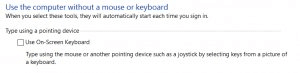
Cấu hình bàn phím ảo
Sau khi bàn phím đã được hiển thị lên màn hình, bạn có thể điều chỉnh nó sao cho phù hợp với nhu cầu của mình bằng cách nhấp vào phím Options trên bàn phím ảo, ở góc dưới cùng bên phải. Tại đây, chúng tôi sẽ giới thiệu một số cách như sau để mở bàn phím ảo win 10:
- Click on keys hoặc nhấn Alt + C để truy cập bàn phím bằng chuột hoặc thiết bị trỏ khác bằng cách nhấp vào hộp bạn muốn sử dụng.
- Hover over Keys hoặc nhấn Alt + H để truy cập bàn phím bằng chuột hoặc thiết bị trỏ khác, bằng cách di chuyển qua hộp để chọn. Bạn có thể chọn thời gian di chuột bằng thanh trượt Hover duration.
- Scan through keys hoặc nhấn Alt + S để truy cập bàn phím bằng các thiết bị truy cập như phím cách, phím chuyển hoặc gamepad.
- Sử dụng công cụ thanh trượt Scanning Speed lợi ích là để chọn tốc độ quét.
Trong Windows 10, bàn phím trên màn hình có công cụ gợi ý văn bản tích hợp để tăng tốc độ gõ và kiểm tra chính tả.
Để bật đề xuất văn bản: Chọn Use Text Prediction hoặc nhấn Alt + T, bạn cũng có thể chọn khoảng trắng thừa cho tất cả các từ đã chọn bằng cách nhấp để chọn hoặc nhấn Alt + W.
Vừa rồi InfotechZ đã hướng dẫn cho các bạn 7 cách để mở bàn phím ảo win 10. Chúc các bạn thành công!


































































